ผมเคยแนะนำการใช้งาน Dropbox ไปนานมากๆ แล้ว ใครสนใจอยากอ่าน ก็ คลิกที่นี่ ได้เลยครับ เล่าคร่าวๆก็คือ มันเป็น ที่ฝากไฟล์แบบออนไลน์ โดยที่เราแค่ก๊อปไฟล์ที่เราอยากจะโยนลงไปในโฟลเดอร์ Dropbox ในเครื่องเรา จากนั้นมันก็จะส่งขึ้น Internet เพื่อเก็บให้โดยอัตโนมัติ แถม Dropbox ยังมีทั้งเวอร์ชั่น iPhone , iPad , Android , BlackBerry อีก ทำให้การเรียกหาไฟล์ที่เราจัดเก็บไว้ทำได้ง่ายมากๆ แต่มันก็มีปัญหาอยู่เหมือนกันครับ
นั่นก็คือ การที่เราจะจัดเก็บไฟล์อะไรซักอย่างลง Dropbox เราจะต้องก๊อปปี้ลงโฟลเดอร์ Dropbox เท่านั้น แต่ผมเชื่อว่า งานการ ของแต่ละคน มันกระจัดกระจายกันทั่วเครื่องเลยใช่ไหมครับ แล้วการจะโยกเอางานตั้งเยอะแยะมาทำงานในโฟลเดอร์ของ Dropbox ก็ไม่เข้าท่า เพราะเวลาที่เราทำการเปลี่ยนแปลงไฟล์อะไร ตัว Dropbox ก็จะ Update ตลอดเวลา ทำให้มี Internet เท่าไหร่ ก็โดน Dropbox สูบไปหมด หรือบางที อยากจะเก็บเฉพาะไฟล์เอกสารลงใน Dropbox แต่โฟลเดอร์หลักมีทั้งไฟล์ภาพกับวีดีโอด้วย เอาไปลง Dropbox ก็ท่าจะไม่เหมาะ
ซึ่งผมเองก็รออยู่นานมากว่า เมื่อไหร่ เจ้า Dropbox มันจะทำระบบ File Manager ของตัวเองซะทีฟระ สุดท้ายมันก็ไม่ทำซะที ผมเองก็ต้องหาทางเอาตัวรอด ด้วยการใช้โปรแกรมฟรีอีกตัวนึงมาทำงานร่วมกัน นั่นก็คือ SyncToy ครับ
SyncToy เป็นโปรแกรมฟรีที่แจกโดย Microsoft นี่แหละครับ ความสามารถของ SyncToy ไม่มีอะไรมาก แค่ทำให้โฟลเดอร์ซ้าย กับ โฟลเดอร์ขวา ที่เรา Setup เอาไว้เหมือนกัน แต่ที่เก่งมากๆ ก็คือ สร้างได้หลาย Profile , ปรับแต่งการ Sync ได้หลากหลาย และรองรับการตั้งเวลาผ่าน TaskSchedule โอ้ ถึงแม้จะไม่ใช่ Sync แบบ Realtime แต่ก็ได้ตรงตามที่ต้องการเลยครับ
วิธีการใช้งาน SyncToy กับ Dropbox
- ดาวน์โหลด SyncToy มาติดตั้งจาก ที่นี่ เลยครับ มีให้เลือกทั้งแบบ 32bit และ 64bit เลือกให้ถูกเวอร์ชั่นด้วยนะครับ
- เมื่อติดตั้งโปรแกรมเสร็จก็เปิดโปรแกรมขึ้นมาเลย
- กดที่ Create New Folder Pair เพื่อเลือก Folder ที่อยากจะจับคู่กับ Sync
- Folder ข้างซ้าย ก็เลือกโฟลเดอร์งานของเราที่อยากจะเป็นต้นฉบับนะครับ ส่วน Folder ขวา ให้เป็น Folder ของงานเราใน Dropbox เช่น ทางซ้ายเป็น D:\work ทางข้างก็เป็น d:\dropbox\work
- ตรงหน้า Change Action จะเป็นการเลือก รูปแบบการ Sync ของ SyncToy ซึ่งจะมี 3 แบบด้วยกัน
- Synchronize : เมื่อ Folder ข้างซ้าย และ ข้างขวามีการเปลี่ยนแปลงอะไรก็ตาม จะส่งผลให้เกิดการเปลี่ยนแปลงอย่างเดียวกันกับอีกข้างด้วย
- Echo : เมื่อมีการเปลี่ยนแปลงใน Folder ซ้าย ถึงจะส่งผลไปโฟลเดอร์ข้างขวาเท่านั้น แต่ ถ้าเกิดการเปลี่ยนแปลงไฟล์ในโฟลเดอร์ขวา จะไม่เปลี่ยนแปลงข้างซ้าย
- Contribute : เมื่อมีการเพิ่มไฟล์ และแก้ไขไฟล์ จะเกิดขึ้นจากโฟลเดอร์ซ้าย ไปโฟลเดอร์ขวาเท่านั้น การแก้ชื่อไฟล์ ก็จะทำจากโฟลเดอร์ซ้ายไปขวาเท่านั้น และ การลบไฟล์จะไม่ถูกนำมา Sync
- หน้าต่อมาก็เป็น Option ในการเลือกว่าจะ Sync ไฟล์อะไรบ้างนะครับ จะเห็นว่าตรง Inclusion มี * ไว้ แปลว่า ให้ก๊อปทุกไฟล์
- ถ้าอยากให้ก๊อปเฉพาะไฟล์เอกสาร คุณก็แก้ไขใน Inclusion เป็น *.doc
- ถ้าอยากให้ก๊อปทุกอย่าง แต่ไม่เอาไฟล์วีดีโอ ช่อง Inclusion ก็ใส่เป็น * แต่ เพิ่มช่อง Exclusion เป็น *.mp4,*.avi (หรือไฟล์นามสกุลทั้งหลายแหล่)
- ตรงจุดนี้สามารถทำให้เราควบคุมได้ว่าจะเอาไฟล์อะไรบ้างในการก๊อปลงสู่โฟลเดอร์ของ Dropbox นะครับ
- เสร็จแล้วกดรันเพื่อทำการ Sync ก็ได้ครับ เมื่อ Sync เสร็จ ทาง SyncToy ก็จะมีสรุปให้เราว่า มีการเปลี่ยนแปลงกี่ไฟล์และเปลี่ยนยังไงบ้าง
- เสร็จภารกิจ
การตั้งเวลาให้ SyncToy ทำงานโดยอัตโนมัติ
บางที เราขี้เกียจรันเจ้า SyncToy เองนะครับ ก็มาตั้งเวลาให้เจ้า SyncToy ทำงายโดยอัตโนมัติกันดีกว่า
- เปิดโปรแกรม Task Schedule ขึ้นมา ซึ่งเป็นโปรแกรมตั้งเวลาให้โปรแกรมอื่นๆทำงานตามที่เราต้องการ มีอยู่ใน Windows ทุกเครื่องอยู่แล้วครับ ไม่ต้องไปดาวน์โหลดจากที่ไหน
- กด Create Basic Task
- ตั้งชื่อว่าอะไรก็ได้ ในกรณีนี้ผมเรียกว่า SyncToy ละกัน
- ตั้งเวลาว่าจะเอาแบบไหน ง่ายสุดก็เอาวันละครั้งครับ
- เลือกว่า เมื่อถึงเวลา จะให้ทำอะไร ตรงนี้เลือกหัวข้อแรกครับ “Start a Program”
- จากนั้นให้ Browse ไปที่โฟลเดอร์ของ SyncToy ที่ c:\program files\SyncToy2.1 แล้วเลือกโปรแกรม SyncToyCmd
- ตรง Argument ให้ใส่ว่า -R ครับ
- เสร็จแล้ว แค่นี้ เจ้าโปรแกรม SyncToy ก็จะรันเพื่ออัพเดทงานของเราจากโฟลเดอร์งานหลัก เข้าสู่ Dropbox โดยอัตโนมัติทุกวันแล้วครับ
รายละเอียดโปรแกรม
ชื่อ : SyncToy
ขนาด : 3.5MB
โดย : Microsoft
Download : http://www.microsoft.com/downloads/en/details.aspx?FamilyID=c26efa36-98e0-4ee9-a7c5-98d0592d8c52
 Freeware.in.th
Freeware.in.th
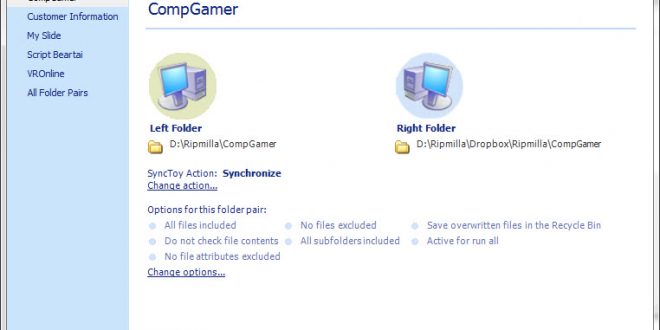
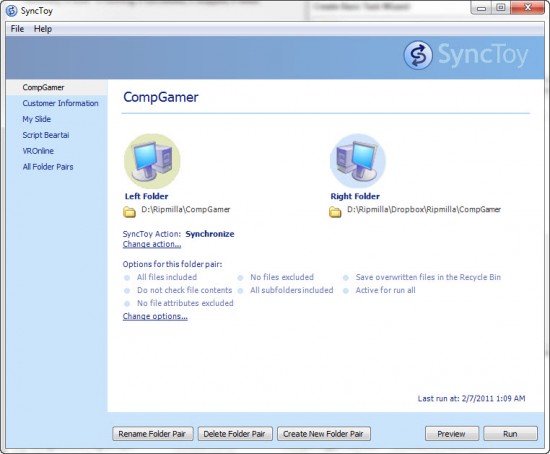
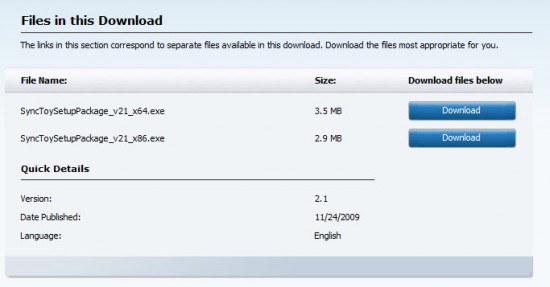

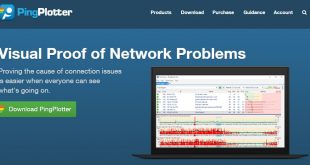
โห หามานาน ขอบคุณมากครับ
อาจารย์ศุภเดชครับ Skydrive มีบริการให้โหลดโฟลเดอร์แล้ว sync ขึ้นไปบนอินเทอร์เน็ตเหมือน Dropbox หรือเปล่าครับ ถ้ามี จะโหลดจากไหนเหรอครับ
มีครับ บริการเรียกว่า Windows Live Mesh
เยี่ยมไปเลยครับ
สุดยอดมากครับโพสต์นี้ สงสัยมานานว่าทำงานยังไงไอ้ Dropbox เนี่ย เคยโหลดลง iphone ก็ทำไม่เป็น อิอิ